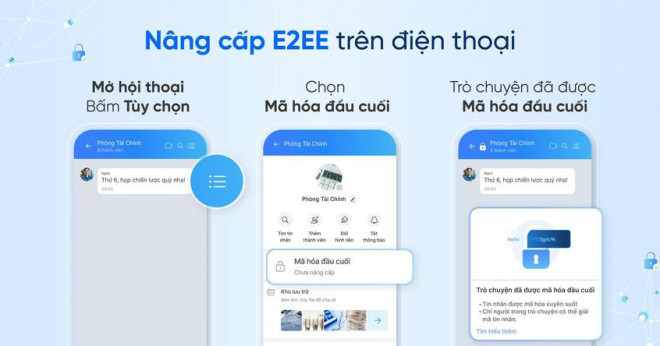Khi sử dụng ứng dụng Zalo trên điện thoại hay máy tính, mỗi ngày thì chúng ta đều nhắn tin, truy cập và thực hiện chia sẻ các tin tức lên nhật ký. Tuy nhiên, nếu nhưu việc chia sẻ như vậy mà không dùng bất kỳ biện pháp nào để bảo vệ các tài khoản thì rất dễ bị kẻ gian lấy cắp thông tin, bị đánh mất tài khoản. Vậy ngay sau đây bài viết sẽ chia sẻ những cách bảo mật Zalo đúng cách và hiệu quả, giúp bạn an tâm hơn khi sử dụng ứng dụng.
Những lợi ích khi thực hiện bảo mật cho tài khoản Zalo
Hiện nay, người Việt đang đang dùng Zalo trong nhiều hoạt động sống thường ngày như để kết nối với người thân, bạn bè, tra cứu, sử dụng được các dịch vụ công. Cụ thể gồm đăng ký làm căn cước công dân, thực hiện bầu cử, thông tin điện nước, theo dõi thông báo của chính quyền địa phương…

Vì sự phổ biến và cũng gắn bó mật thiết với cuộc sống của người dùng, từ lâu Zalo đã cung cấp được nhiều công cụ giúp bảo vệ sự an toàn của các tài khoản trên các ứng dụng. Tuy nhiên, một bộ phận người dùng hiện vẫn chưa thật sự chú trọng sử dụng được những tính năng này để đảm bảo quyền riêng tư và bảo mật tốt cho tài khoản của mình. Dưới đây là 5 lợi ích khi người dùng chủ động cài đặt cho bảo mật cho tài khoản Zalo.
Tối ưu bảo mật
Zalo đã vừa ra mắt tính năng mã hóa đầu cuối (E2EE), giúp tăng cường việc bảo mật thông tin người dùng. Điểm đặc biệt của mã hóa đầu cuối chính là tin nhắn được mã hóa và giải mã trực tiếp ở trên thiết bị của người dùng. Vì vậy, khi bật các tính năng này, thông tin trao đổi của người dùng cũng sẽ được bảo mật tối đa.
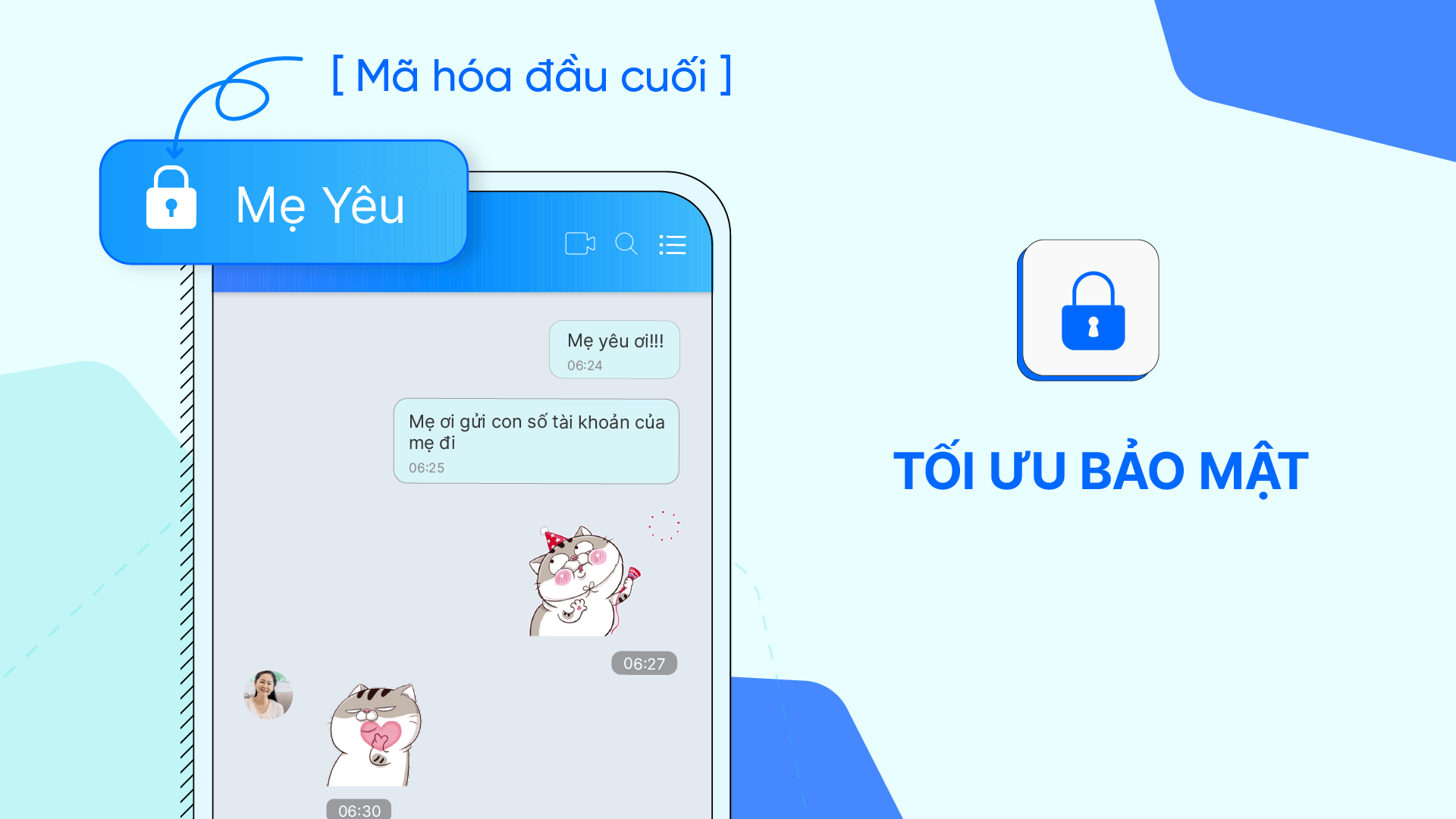
Mã hóa đầu cuối sẽ giúp tối ưu bảo mật cho người dùng, đảm bảo chỉ thiết bị người gửi và người nhận mới có thể giải mã nội dung tin nhắn.
Bạn cũng có thể hình dung đơn giản, khi soạn tin nhắn có nội dung là “tuần sau họp nhé”, thông qua giao thức E2EE nội dung kiểu này được mã hóa thành dãy ký tự đặc biệt chẳng hạn “jhu&*mop=” ngay ở trên máy của bạn.
Dãy ký tự như thế này được mã hóa ngẫu nhiên và không mang ý nghĩa. Chúng sẽ tồn tại suốt quá trình gửi và nhận, đến khi người nhận hực hiện mở tin nhắn, dãy ký tự mới được giải mã về nội dung gốc ở ngay trên máy của người này. Điều này sẽ đồng nghĩa ngoài thiết bị người gửi và nhận, tin nhắn cũng sẽ không thể giải mã trên thiết bị nào khác.
Để nâng cấp được sự mã hóa đầu cuối, trên điện thoại của bạn mở cuộc trò chuyện cần tối ưu bảo mật, sau đó bấm vào phần “tùy chọn” (dấu 3 gạch trên cùng bên phải), chọn phần “mã hóa đầu cuối”. Với phiên bản máy tính, bạn sẽ chọn “thông tin hội thoại” và thực hiện tương tự.

Mới đây, Zalo cũng đã bổ sung thêm phương thức mã hóa đầu cuối (E2EE) nhằm có thể bảo vệ các nội dung, tin nhắn của người dùng. Đầu tiên, các bạn hãy cập nhật ứng dụng Zalo trên điện thoại hoặc ở máy tính lên phiên bản mới nhất.
Đối với điện thoại, bạn hãy chọn mở ứng dụng Zalo và bấm vào cuộc trò chuyện bạn cần nâng cấp mã hóa. Tiếp theo, người dùng sẽ chỉ cần bấm vào biểu tượng menu ở góc trên bên phải, sau đó thì bạn chọn Mã hóa đầu cuối – Nâng cấp, chờ một lát cho đến khi cả quá trình này hoàn tất.
Trong quá trình bạn nâng cấp mã hóa, nếu người còn lại bạn đang không truy cập Zalo, quá trình nâng cấp sẽ hoàn tất nhanh khi người này truy cập. Tuy nhiên, bạn đã có thể gửi tin nhắn để mã hóa đầu cuối cho người này.
Sau khi nâng cấp hoàn tất, bên cạnh các tên cuộc trò chuyện sẽ có thêm biểu tượng là “ổ khóa” để phân biệt với các cuộc trò chuyện chưa có sự mã hóa đầu cuối.
Không cần các thao tác thủ công
Trong một số các cuộc hội thoại, người dùng trao đổi những thông tin riêng tư ví dụ như kinh doanh, công việc, chuyện gia đình… Nếu chỉ có ý muốn lưu trữ tin nhắn trong một khoảng thời gian nhất định, bạn sẽ có thể bật tính năng tin nhắn tự xóa trên Zalo để các nội dung trao đổi tự động biến mất ở 2 phía người được gửi và nhận mà không cần thực hiện thao tác thủ công nào khác.
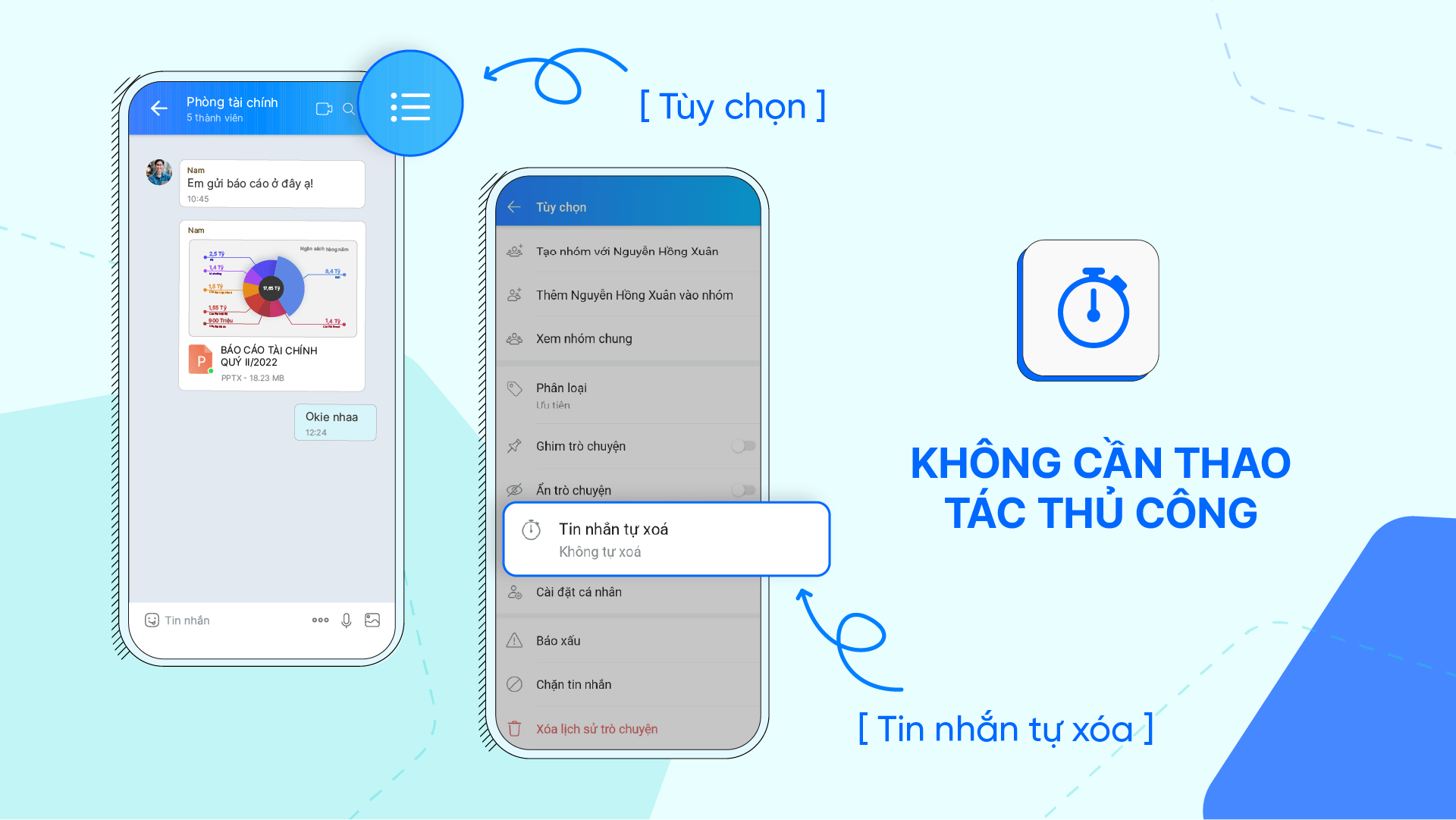
Bạn có thể vào cài đặt mặc định cho tin nhắn tự xóa là 1, 7 hoặc 30 ngày. Để có thể thiết lập, bạn mở cuộc hội thoại, sau đó bấm “tùy chọn” và bạn chọn “tin nhắn tự xóa”. Đến bước này, bạn sẽ chọn thời gian và lưu là hoàn thành. Sau đó, phía dưới các tin nhắn sẽ có thể hiển thị biểu tượng đồng hồ kèm thời gian đếm ngược để cho bạn biết những dòng tin nào đang sắp được xóa tự động.
Dễ dàng quản lý được vòng kết nối
Sẽ thật dễ chịu nếu như các bạn bè trong danh bạ đều là những người quen. Để tránh việc bị người lạ làm phiền qua tin nhắn, người dùng cũng có thể quản lý vòng kết nối bằng cách cài đặt các nguồn kết bạn trên Zalo. Việc này cũng có thể giúp bạn an tâm hơn khi biết mình chỉ chia sẻ thông tin với những người quen.
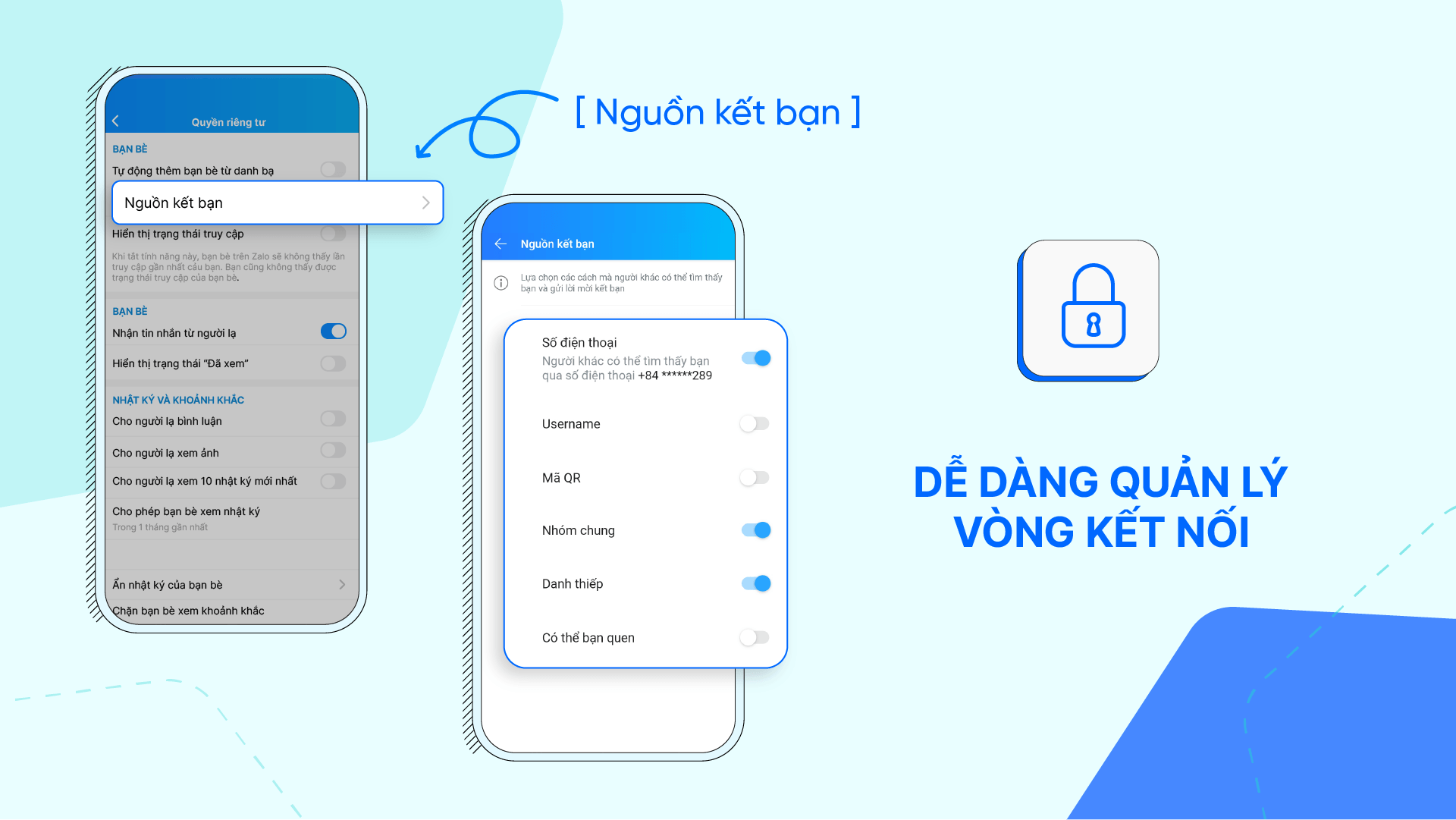
Nếu bạn không muốn người khác tìm được tài khoản của mình qua các số điện thoại, bạn nên tắt tùy chọn này đi. Cụ thể, bạn vào “cài đặt”, bạn chọn “quyền riêng tư” và bấm “nhận lời mời kết bạn đến từ các nguồn”, rồi tắt các nguồn muốn kiểm soát. Tương tự, đối với những nguồn nhận lời mời kết bạn khác như là ở mã QR, nhóm chung, danh thiếp… bạn cũng có thể chọn việc cân nhắc tắt đi để giới hạn người khác kết nối với bạn qua Zalo.
Kiểm soát quyền riêng tư khá chặt chẽ
Nhật ký Zalo chính là nơi chia sẻ và lưu giữ khoảnh khắc của mỗi người ví dụ như ảnh gia đình, câu chuyện thường ngày, cảm xúc… Để có thể tối ưu sự riêng tư và bảo mật, bạn có thể thiết lập cho phép các danh sách bạn bè nhìn thấy toàn bộ nhật ký của mình hoặc vào các bài đăng trong 7 ngày gần nhất, 1 hay 6 tháng gần nhất.
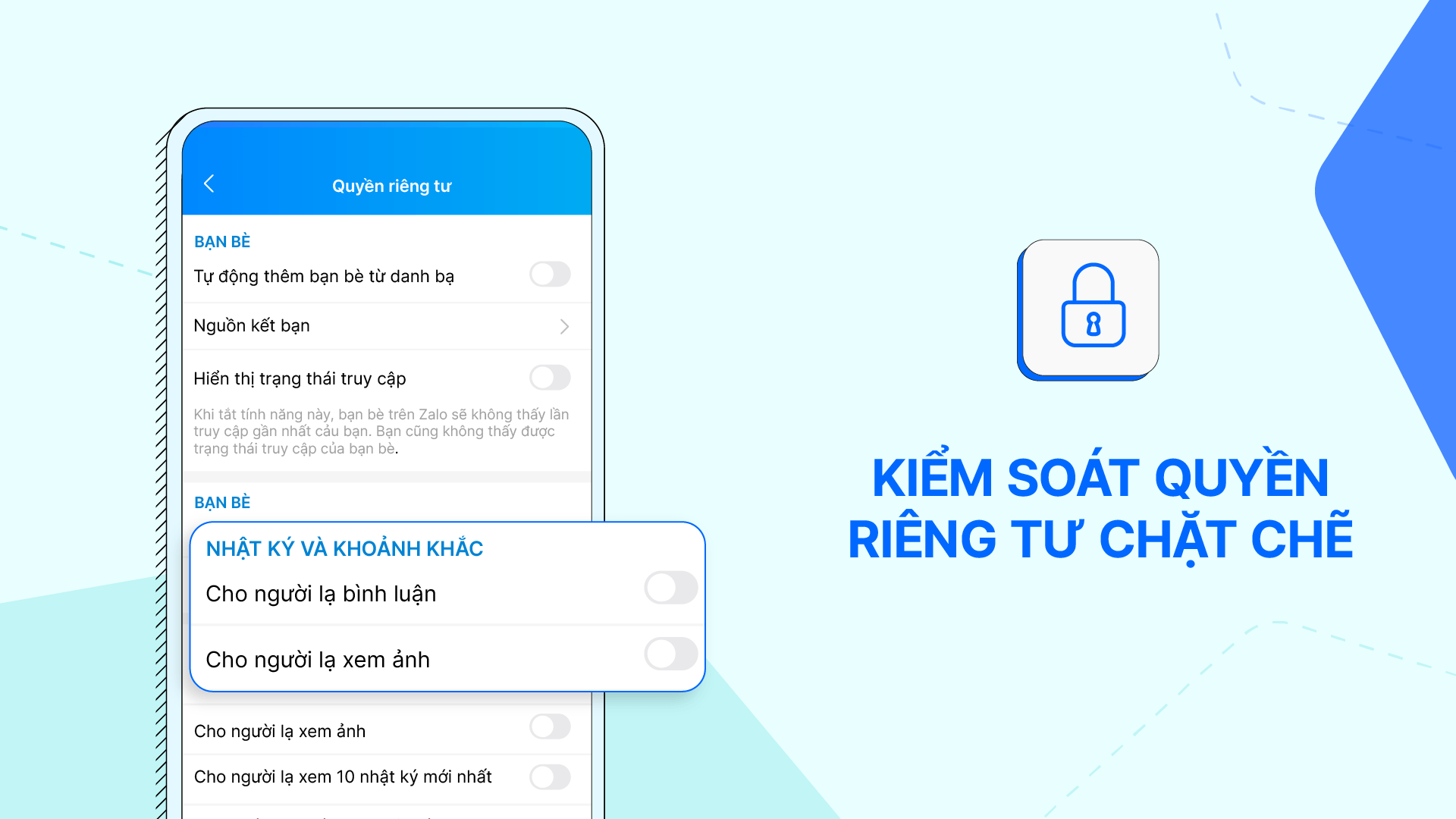
Trên Zalo, người dùng ứng dụng cũng có thể quyết định cho người lạ xem nhật ký, xem ảnh hay đọc bình luận trên tài khoản của mình không. Để có thể giúp bạn vẫn giữ liên lạc nhưng không chia sẻ khoảnh khắc này với một ai đó, Zalo trang bị tính năng để chặn tài khoản xem nhật ký và kiểm soát rằng ai có quyền xem khoảnh khắc (story) của bạn.
Ứng dụng cũng sẽ cho phép bạn thiết lập trạng thái không nhận cuộc gọi, tin nhắn đến từ người lạ. Sau khi cài đặt hoàn thành, không một ai có thể gọi hay nhắn tin cho bạn nếu chưa trở thành bạn bè Zalo.
Không bị ai làm phiền khi đang tập trung
Thực tế, không phải bất cứ lúc nào bạn cũng có thể trả lời ngay khi có tin nhắn đến. Trong những trường hợp đó, việc không hiển thị trạng thái bạn truy cập và thông báo đã xem giúp mọi người hiểu rằng bạn đang bận và sẽ trả lời sau. Bạn có thể mở “cài đặt”, vào các “quyền riêng tư” và tắt trạng thái hoạt động cũng như thông báo đã xem.
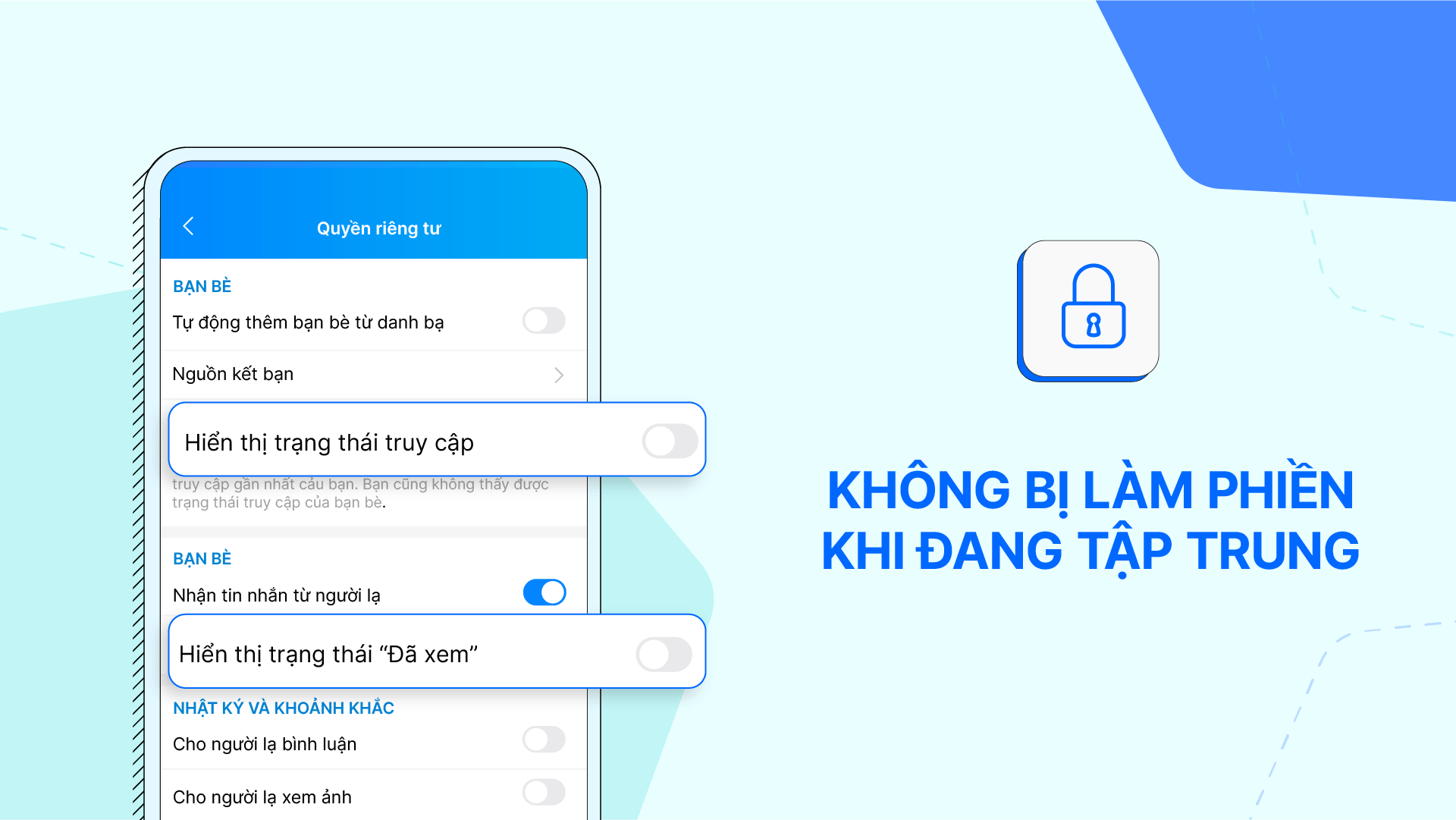
Để tránh việc rằng mọi người xem các nội dung riêng tư, bạn cũng có thể đặt mã khóa cho ứng dụng Zalo bằng cách vào “cài đặt”, chọn “tài khoản và bảo mật”, để “đặt mã khóa cho Zalo”. Sau đó, mỗi lần có thể mở Zalo, ứng dụng sẽ yêu cầu bạn nhập mật khẩu.
+10 cài đặt tăng cường bảo mật cho tài khoản Zalo
Chỉ cần bạn dành một chút thời gian tìm hiểu các tính năng đã được thiết kế sẵn, người dùng đã dễ dàng bảo vệ tài khoản Zalo riêng tư cũng như bảo mật tối đa, an tâm khi giao tiếp và làm việc qua nền tảng này.
Zalo hiện nay là nền tảng nhắn tin được người Việt yêu thích nhất, thường sẽ dùng để liên lạc với người thân, đồng nghiệp trong cuộc sống hằng ngày. Theo như công bố mới nhất, Zalo hiện có hơn 70 triệu người đang dùng thường xuyên. Ứng dụng này vốn cực nổi tiếng với tốc độ nhắn tin nhanh, ổn định và liên tục đầu tư các tính năng sẽ hướng đến quyền riêng tư và bảo mật cho người dùng. Cùng điểm qua 10 hỗ trợ cài đặt giúp trải nghiệm sử dụng riêng tư và tăng cường bảo mật cho Zalo sau.
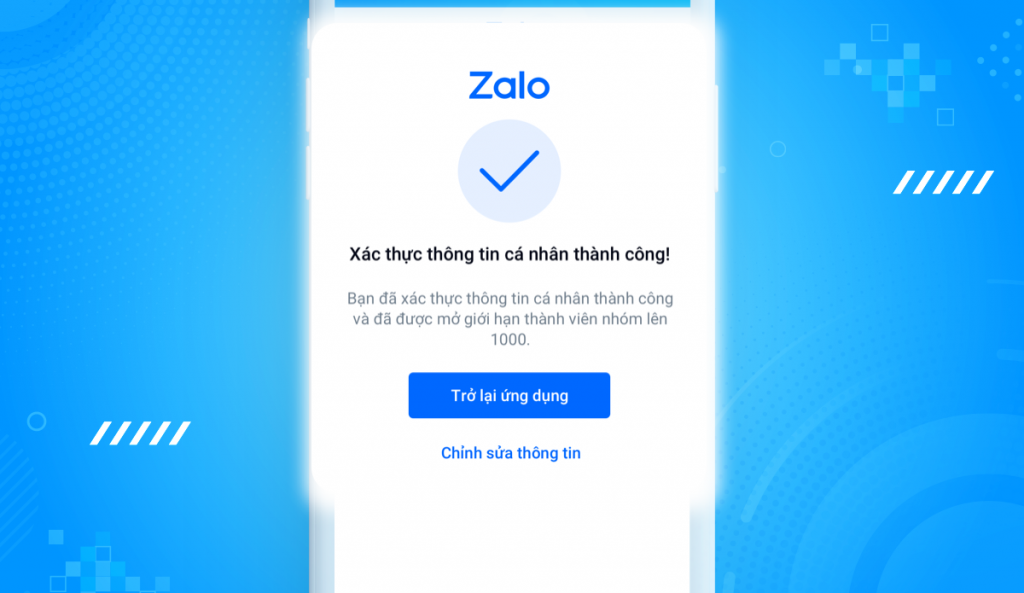
Tin nhắn xóa tự động
Tin nhắn tự xóa ở trên Zalo giúp cho tài khoản người dùng tự động mất đi nội dung đã trao đổi sau khoảng thời gian cài đặt sẵn từ cả hai phía người gửi cũng như người nhận mà không cần qua bất kì thao tác thủ công nào.
Bạn nên chọn cân nhắc thiết lập tính năng này nếu thường xuyên trao đổi các thông tin quan trọng qua Zalo như hồ sơ sức khỏe, công việc, các mật khẩu, chuyện gia đình… Người dùng sẽ vào cuộc trò chuyện, bấm vào “tùy chọn”, sau đó chọn “Tin nhắn tự xóa” để có thể kích hoạt.
Mã hóa đầu cuối
Tháng 5 vừa qua, Zalo đã ra mắt tính năng mã hóa đầu cuối (E2EE). Đây được xem như là động thái nâng cấp bảo mật của ứng dụng nhắn tin cực phổ biến này. Bởi E2EE được các chuyên gia trên toàn cầu đánh giá cao, gần như an toàn nhất trong các phương thức giúp bảo vệ nội dung tin nhắn hiện có.
Zalo ứng dụng loại Signal Protocol cho tính năng E2EE trong bối cảnh giao thức có mã nguồn mở này được nhiều chuyên gia quốc tế đánh giá cực cao.
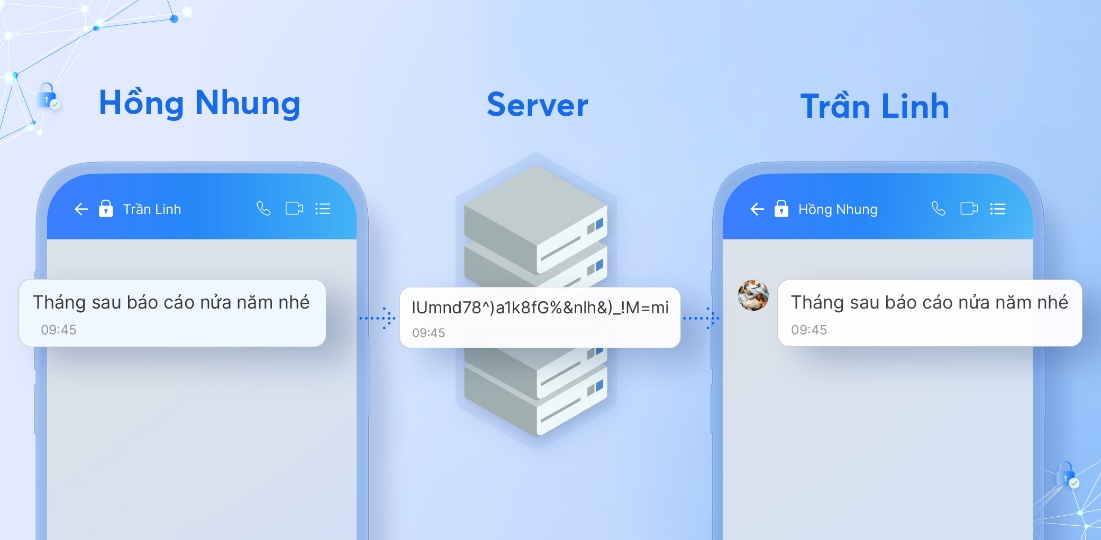
Mhóa đầu cuối sẽ đảm bảo mọi thông tin trao đổi chỉ được mã hóa và được giải mã trực tiếp trên thiết bị của người dùng. Điều này đồng nghĩa, cũng ngoài máy người gửi và nhận, không thiết bị nào khác sẽ có thể giải mã và đọc được nội dung tin nhắn, ngăn chặn được các hành vi xâm nhập bất hợp pháp.
Xác thực các tài khoản zalo để tránh bị kẻ gian đánh cắp tài khoản
Tất cả các tài khoản ở trên một ứng dụng nào cũng đều có nguy cơ bị đánh cắp đi nếu bạn không thiết lập một lớp màn bảo vệ cho chúng. Để ngăn chặn được những tin tặc đánh cắp tài khoản Zalo của người dùng, ban hội quản trị Zalo đã phát triển tính năng xác thực cho tài khoản.
Sau khi các bạn xác thực tài khoản, tài khoản của bạn sẽ được bảo mật hơn, ít sự rủi ro hơn và nếu chẳng may bị đánh cắp bạn cũng có thể dễ dàng có thể lấy tại tài khoản của mình nhanh nhất.
Để làm được những điều này bạn cần thao tác như sau:
- Bước 1: Mở ứng dụng Zalo có sẵn trên điện thoại của mình lên > Tiến hành thực hiện nhập từ khóa “Zalo bảo mật” vào thanh tìm kiếm > Chọn Zalo có bảo mật hiện ra bên dưới > Nhấn Quan tâm.
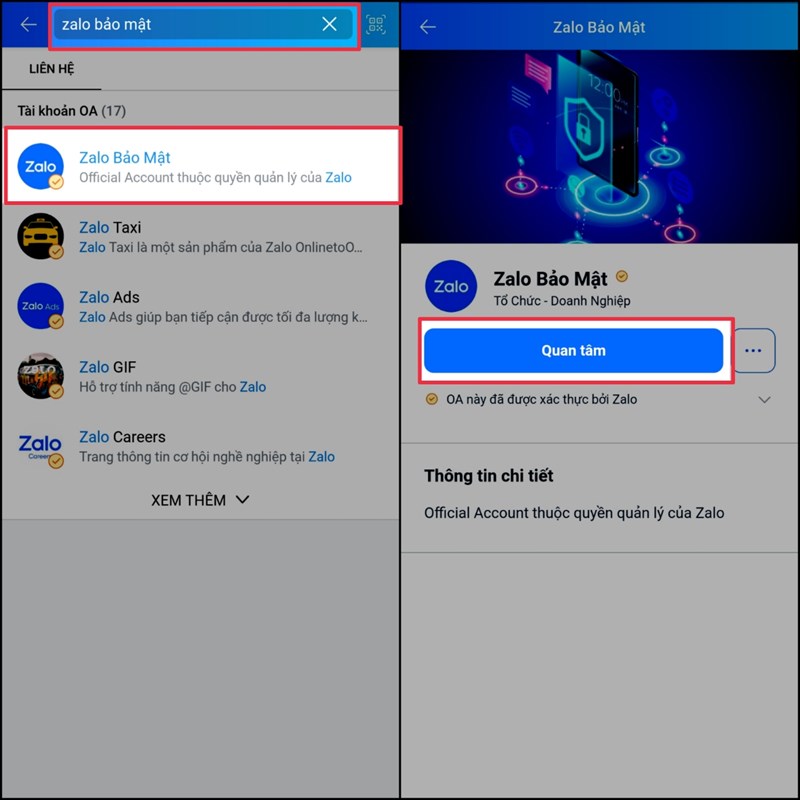
- Bước 2: Nhấn mục là Xác thực tài khoản > Tiến hành thực hiện nhập thông tin của bạn > Nhấn Hoàn tất.
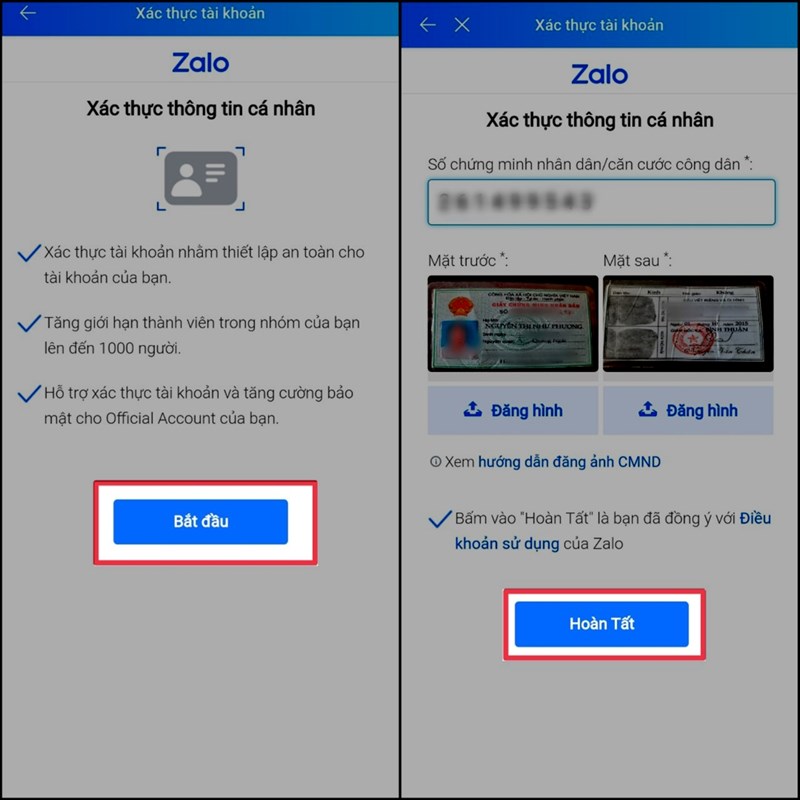
Sau khi bạn gửi thông tin xác thực xong, bạn hãy trở lại màn hình chính trong giao diện Zalo bảo mật, nếu giấy tờ của các bạn rõ ràng, khớp thông tin Zalo sẽ có thể gửi thông báo xác thực thành công dành cho bạn. Quá trình như thế này có thể mất vài phút.
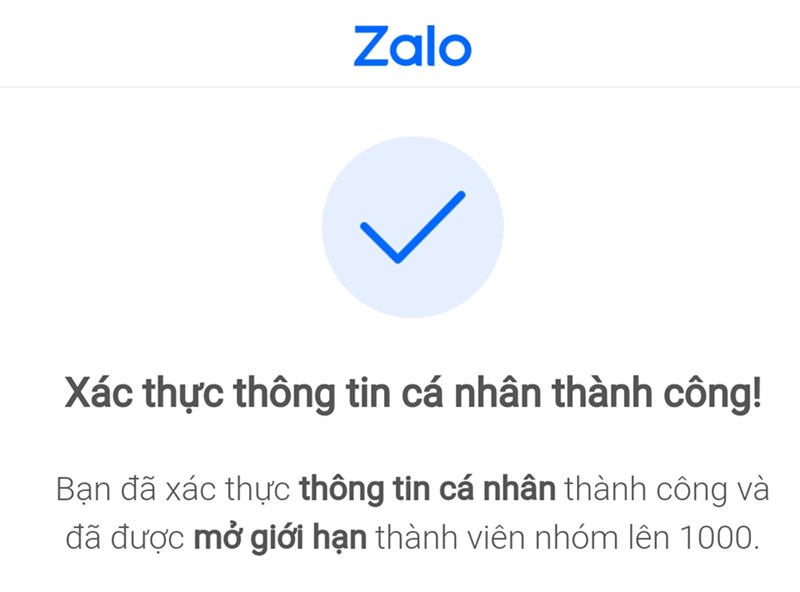
Chặn người lạ gọi hay nhắn tin
Để tránh việc người lạ làm phiền, người dùng có thể cân nhắc để chặn cuộc gọi và tin nhắn từ những người không có trong danh bạ. Người dùng sẽ vào “cài đặt”, chọn “quyền riêng tư” và tắt đi tùy chọn “nhận tin nhắn từ người lạ”, thiết lập ai có thể gọi cho bạn.
Một số những người dùng Zalo đã không để ý đến tính năng này, họ cũng đã vô tình kích hoạt tính năng này khiến họ bị người lạ nhắn tin, gọi điện đến làm phiền và quấy rối thường xuyên. Đừng lo lắng, sau đây là hướng dẫn cách chặn tin nhắn, cuộc gọi đến từ người lạ ngay sau đây. Giúp bạn có thể hạn chế được rất nhiều người lạ đang làm phiền và quấy rối bạn.
Để bạn có thể chặn tin nhắn, cuộc gọi người lạ ở trên Zalo bạn hãy làm như sau:
Mở phần ứng dụng Zalo trên điện thoại của bạn lên > Chọn phân mục Quyền riêng tư > Gạt tắt hết tất cả các tính năng có liên quan đến người lạ như cho người lạ bình luận, cho người lạ được xem ảnh, nhận tin nhắn từ người lạ,… theo như hình bên dưới là xong.
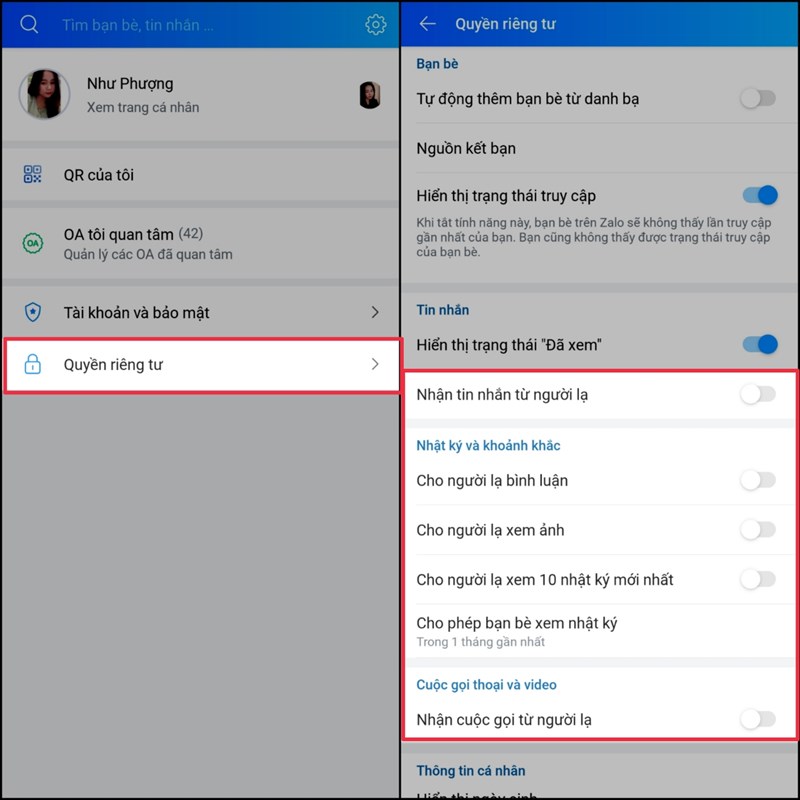
Chặn người dùng
Bạn sẽ được hoàn toàn quyết định được một tài khoản nào đó trong danh bạ được quyền để nhắn tin hoặc xem nhật ký của mình không.
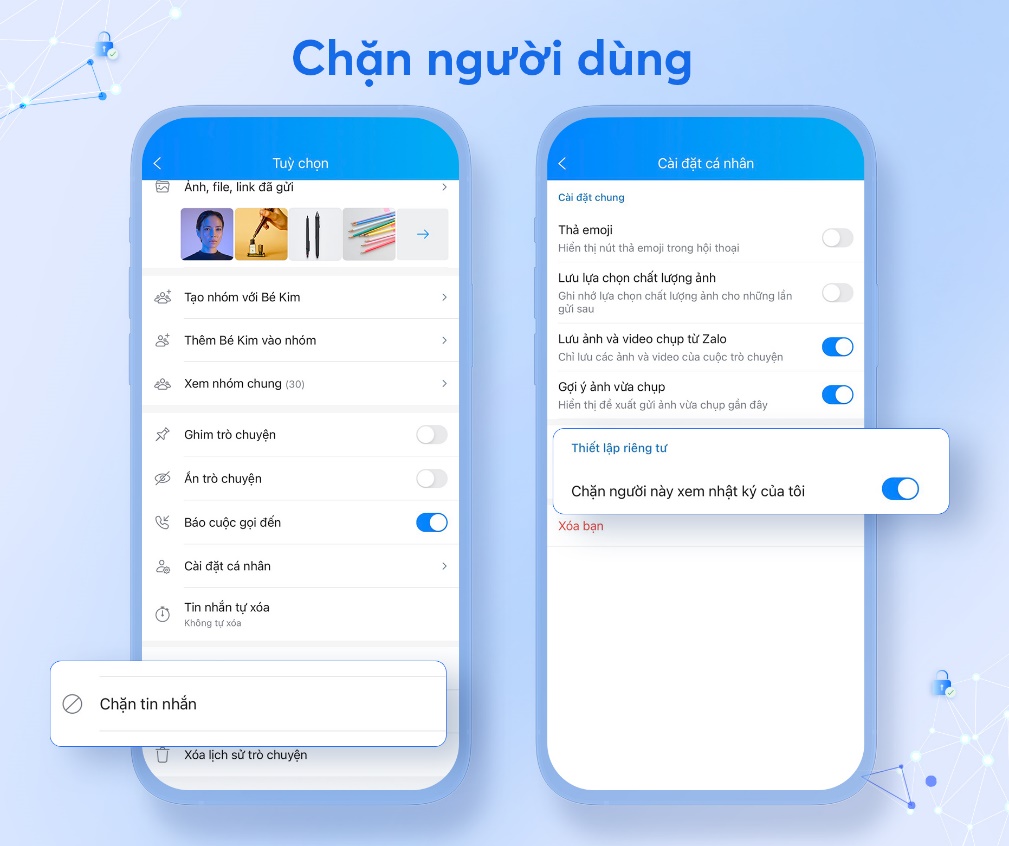
Để chặn ai đó nhắn tin, bạn mở cuộc trò chuyện, bấm vào phần “tùy chọn” và ấn vào “chặn tin nhắn”. Tương tự, tại khung có chữ hội thoại, bạn chọn “cài đặt cá nhân”, sau đó mở tùy chọn “chặn những người này xem nhật ký của tôi” để ẩn nhật ký Zalo.
Tắt đi lần trực tuyến gần nhất
Để có thể tập trung hơn, không bị làm phiền trong khoảng thời gian nhất định, bạn cũng nên tắt trạng thái truy cập bằng cách vào “cài đặt”, chọn vào “quyền riêng tư” và tiếp tục bấm vào tùy chọn nào tương ứng. Khi người khác thấy rằng trạng thái không hoạt động sẽ ngầm hiểu bạn đang bận, không tiện trả lời tin nhắn ngay.
Tương tự như ở Facebook, Zalo cũng cho phép người dùng kiểm tra các danh sách các thiết bị đang đăng nhập tài khoản, từ đó có hướng xử lý kịp thời. Đầu tiên, bạn hãy chọn mở ứng dụng Zalo trên điện thoại và chuyển sang mục là Cá nhân – Lịch sử đăng nhập.
Tại đây, Zalo sẽ có thể hiển thị toàn bộ danh sách các thiết bị đang đăng nhập vào tài khoản, nếu thấy xuất hiện thiết bị lạ, bạn hãy nhấn vào Đăng xuất ngay lập tức.
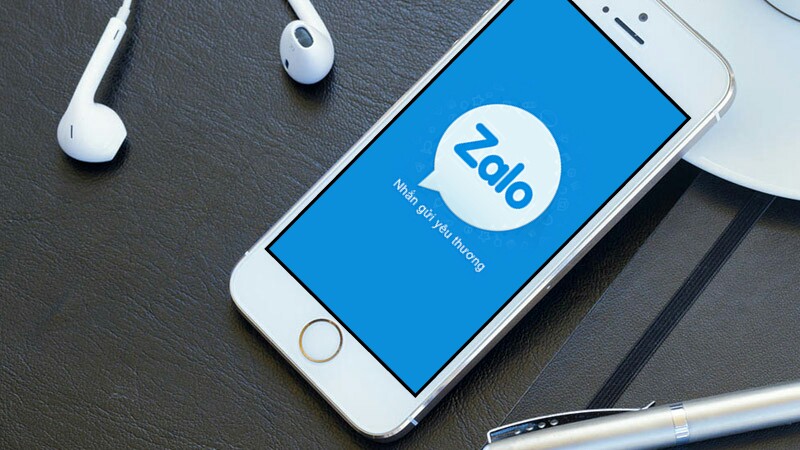
Cuối cùng, người dùng sẽ chỉ cần quay ngược lại phần cài đặt và thay đổi mật khẩu Zalo để có thể đảm bảo an toàn.
Bên cạnh đó, Zalo mới cũng vừa bổ sung thêm tính năng Xác thực 2 lớp, giúp có thể bảo vệ tài khoản tốt hơn. Cụ thể, Zalo mới sẽ yêu cầu mã kích hoạt khi mà các tài khoản của bạn được đăng nhập trên thiết bị lạ.
Về cơ bản, tính năng kiểu này vốn không phải là mới bởi nó đã được Facebook, Google… hay các trang như thương mại điện tử sử dụng từ lâu để nhằm bảo vệ tài khoản của người dùng.
Thu hồi tin nhắn
Để “chữa cháy” ngay khi nhắn tin nhầm, người dùng có thể thu hồi nhanh. Trên các điện thoại, bạn bấm giữ tin nhắn cho đến khi loạt tùy chọn để hiện lên, tiếp tục chọn “thu hồi” để xóa các tin nhắn khỏi trò chuyện. Với Zalo phiên bản PC, bạn bấm trỏ chuột phải vào tin nhắn, sau đó chọn “thu hồi”.
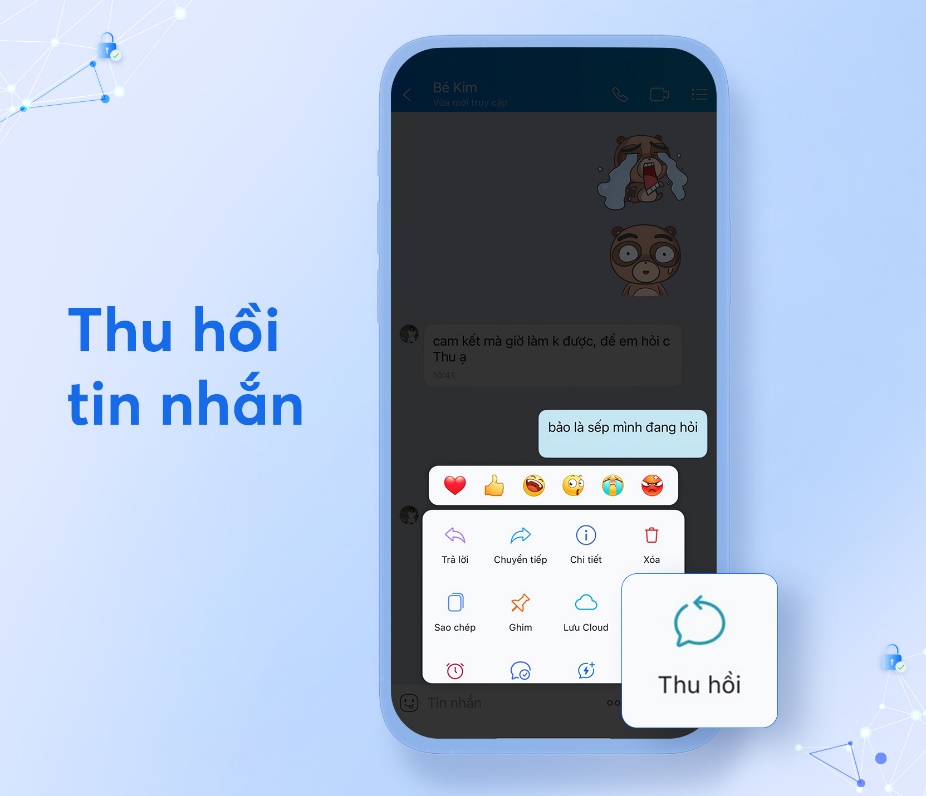
Kiểm soát nguồn kết bạn
Để hạn chế nguồn kết bạn đại trà, người dùng nên kiểm soát danh bạ bằng cách chọn bấm vào “cài đặt”, chọn “quyền riêng tư”. Tại các “nguồn kết bạn”, người dùng cũng có thể tắt đi các nguồn nhận lời mời không mong muốn, có thể là các username, số điện thoại, mã QR, nhóm chung, danh thiếp, có thể bạn quen…
Thay đổi cài đặt riêng tư
Trưởng nhóm sẽ hoàn toàn thiết lập được yêu cầu cần phê duyệt thành viên mới hoặc là không, đồng thời có thể trao quyền cho thành viên được sửa thông tin nhóm, tạo ghi chú, nhắc hẹn, ghim tin nhắn…
Tắt thông báo đã xem
Bạn có thể chọn tắt thông báo “đã xem” trên Zalo trong các trường hợp không tiện để trả lời ngay khi nhận được tin nhắn. Bạn bấm vào “cài đặt”, tiếp theo là chọn “quyền riêng tư” và tắt đi thông báo đã xem để có thể thiếp lập chức năng này.
Cài khóa Zalo
Cài đặt mã khóa Zalo sẽ giúp ứng dụng được bảo mật tối ưu, không ai có thể tò mò xem được những nội dung quan trọng thuộc về cá nhân của bạn. Người dùng cũng có thể đặt mã khóa với dạng số, hoặc dấu vân tay, Face ID nếu smartphone nào có hỗ trợ các công nghệ này.
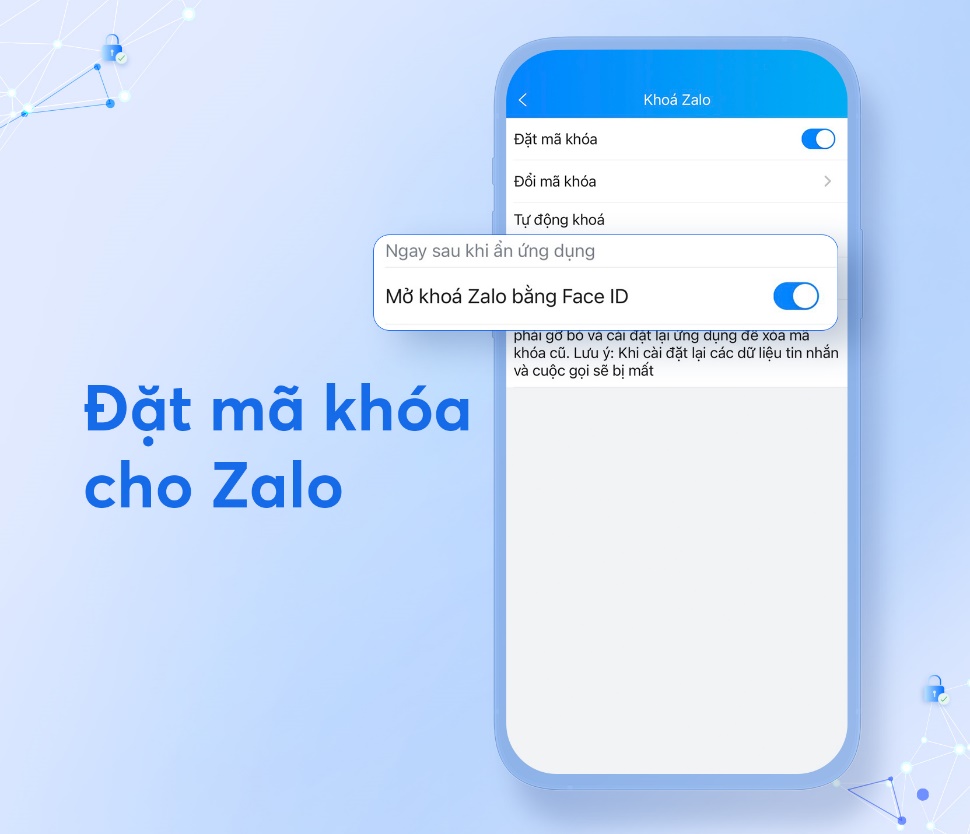
Với những hướng dẫn cài đặt tăng cường bảo mật và giúp đảm bảo quyền riêng tư trên Zalo như trên, hi vọng bạn sẽ biết cách bảo mật zalo và có thể bảo vệ thông tin của chính mình tốt hơn khi sử dụng ứng dụng này trong liên lạc, làm việc và các hoạt động sống hằng ngày.